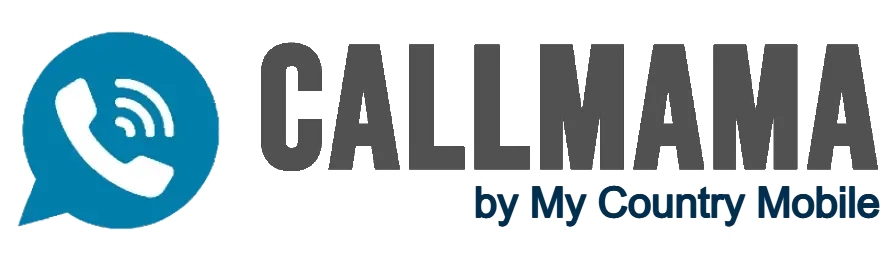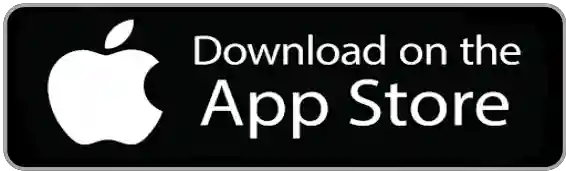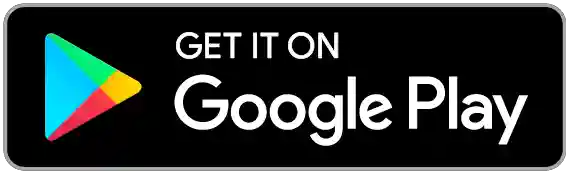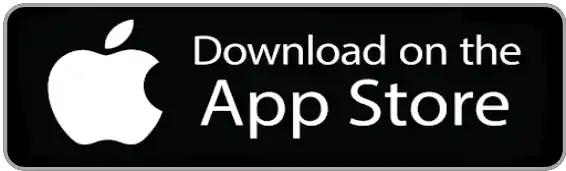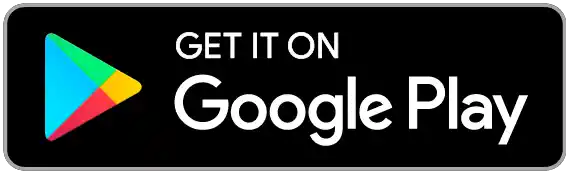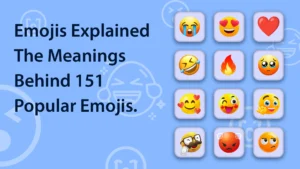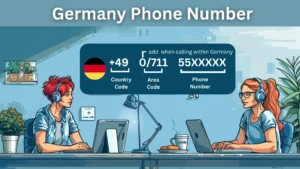المُقدّمة
أصبح الحصول على اتصال إنترنت لاسلكي سريع وموثوق في المنزل أكثر أهمية من أي وقت مضى. نحن نعتمد على شبكة WiFi في كل شيء بدءًا من بث الأفلام والموسيقى وحتى مكالمات الفيديو والألعاب عبر الإنترنت والعمل من المنزل. ومع ذلك، فإن سرعات الإنترنت البطيئة الناتجة عن ضعف قوة إشارة WiFi يمكن أن تجعل العديد من هذه الأنشطة اليومية صعبة.
والخبر السار هو أن هناك العديد من الخطوات التي يمكنك اتخاذها لتحسين الشبكة اللاسلكية المنزلية وتحسين سرعات الإنترنت والاتصال. يمكن أن يؤدي إعداد جهاز التوجيه الخاص بك في الموقع والتكوين المثاليين إلى إحداث فرق كبير.
أولاً، قم بفحص موضع جهاز التوجيه الخاص بك. يجب أن يكون جهاز التوجيه في موقع مركزي في المنزل وفي الخارج، وليس مخفيًا في خزانة أو قبو. ضعه على سطح مرتفع إن أمكن. أبقِ جهاز التوجيه بعيدًا عن الأجهزة الإلكترونية والأجهزة الأخرى التي قد تتداخل مع إشارات الإنترنت اللاسلكي، مثل الهواتف اللاسلكية أو أجهزة مراقبة الأطفال أو أجهزة الميكروويف. إذا كان لديك هوائيات قابلة للتعديل على جهاز التوجيه الخاص بك، فقم بوضعها عموديًا لنشر الإشارة بشكل أكثر كفاءة في جميع أنحاء منزلك.
يمكن أن تساعد أيضًا الترقية إلى جهاز توجيه أحدث وأسرع مزود بإمكانات لاسلكية محسّنة في توسيع تغطية WiFi وتعزيزها. إذا كان عمر جهاز التوجيه الخاص بك أكثر من 2-3 سنوات، فإن استبداله بطراز أحدث مزود بميزات مثل تقنية الإدخال المتعدد والمخرجات المتعددة (MIMO) سيوفر سرعات أعلى. توفر أجهزة التوجيه التي تستخدم أحدث معايير WiFi مثل 802.11ac أو WiFi 6 أسرع اتصال.
اشرح أهمية إشارة الإنترنت اللاسلكية وجودتها لأنشطة مثل البث والألعاب ومكالمات VoIP.
يعد وجود اتصال WiFi قوي ومستقر أمرًا بالغ الأهمية لأنشطة مثل بث الفيديو والألعاب عبر الإنترنت ومكالمات الصوت عبر IP (VoIP). تضمن إشارة WiFi الجيدة إمكانية الاستمتاع بهذه الأنشطة دون انقطاع أو مشاكل في الجودة.
بالنسبة لخدمات البث مثل Netflix وHulu وDisney+ والمزيد، تسمح إشارة WiFi القوية بتشغيل الفيديو دون انقطاع بأعلى دقة ممكنة. تقوم منصات البث بضبط جودة الفيديو باستمرار بناءً على النطاق الترددي المتوفر لديك. مع الإشارة الضعيفة أو غير المستقرة، قد تواجه مشكلة التخزين المؤقت أو انخفاض دقة الفيديو أو حتى انقطاع البث. للحصول على أفضل تجربة مشاهدة، يوصى بسرعات لا تقل عن 25 ميجابت في الثانية للبث بدقة 4K.
تعد الألعاب عبر الإنترنت نشاطًا آخر يتطلب شبكة WiFi متسقة ذات نطاق ترددي عالٍ. أثناء الألعاب متعددة اللاعبين، تقوم وحدة التحكم في الألعاب أو الكمبيوتر الشخصي الخاص بك بإرسال واستقبال حزم البيانات الصغيرة بشكل مستمر مع خادم اللعبة واللاعبين الآخرين. يمكن أن تتسبب إشارة WiFi الضعيفة في حدوث تأخير وربط مطاطي وانقطاع الاتصال ومشكلات أخرى تدمر تجربة الألعاب. بالنسبة للألعاب التنافسية عبر الإنترنت، تعد السرعات التي تبلغ 50 ميجابت في الثانية أو أعلى مثالية.
تتطلب مكالمات VoIP عبر تطبيقات مثل Skype، وFaceTime، وWhatsApp، وZoom زمن وصول منخفضًا وارتعاشًا بالإضافة إلى نطاق ترددي ثابت لضمان جودة مكالمة جيدة. يؤدي اتصال WiFi البطيء إلى صوت متقطع وتجميد الفيديو وانقطاع التيار أثناء المكالمات. بالنسبة لمكالمات VoIP فائقة الوضوح، يوصى باستخدام اتصال مستقر بسرعات لا تقل عن 3-5 ميجابت في الثانية.
هناك بعض الأشياء الأساسية التي يمكنك القيام بها لتحسين إشارة WiFi وجودتها في منزلك:
- ضع جهاز التوجيه اللاسلكي الخاص بك في منطقة مركزية بدلاً من وضعه في الزاوية أو الطابق السفلي. وهذا يسمح للإشارة بالانتشار بشكل أفضل في جميع أنحاء منزلك.
- الترقية إلى أحدث معايير WiFi. توفر أحدث أجهزة توجيه WiFi 6 سرعات أعلى واتصالات إنترنت لاسلكية أكثر استقرارًا لأجهزة متعددة.
- يمكنك تقليل التداخل عن طريق إبعاد الأجهزة الأخرى مثل مكبرات الصوت اللاسلكية وملحقات Bluetooth والهواتف اللاسلكية عن جهاز التوجيه الخاص بك.
- استخدم شبكة 5 جيجا هرتز بدلاً من 2.4 جيجا هرتز إذا كانت أجهزتك متوافقة، لأنها توفر سرعات أعلى وتداخل أقل من الشبكات الخارجية.
- فكر في استخدام نظام شبكة WiFi يستخدم نقاط وصول متعددة لتغطية منزلك بتغطية قوية من شبكة واحدة.
- اتصل بمزود خدمة الإنترنت الخاص بك لترقية خطة الإنترنت الخاصة بك إذا لزم الأمر حتى يتمكن النطاق الترددي الخاص بك من دعم العديد من الأجهزة التي تبث الإنترنت اللاسلكي والألعاب والمكالمات بشكل كامل في وقت واحد.
باستخدام المعدات المناسبة وإعداد الشبكة وخطة الإنترنت، يمكنك الاستمتاع ببث خالي من المخزن المؤقت وألعاب خالية من التأخير ومكالمات VoIP واضحة من خلال تحسين شبكة WiFi المنزلية لديك. تعمل الإشارة اللاسلكية القوية على تعزيز الاستمتاع بهذه الأنشطة الأساسية عبر الإنترنت.
شرح مختصر لأهمية وجود اتصال واي فاي قوي وموثوق.
تعد شبكة WiFi المستقرة وعالية السرعة أمرًا ضروريًا للأنشطة الحديثة التي تدعم الإنترنت مثل بث الوسائط والألعاب عبر الإنترنت ومكالمات الفيديو والعمل من المنزل. بدون اتصال لاسلكي قوي، من المحتمل أن تواجه إحباطات مثل التخزين المؤقت والتأخير وانقطاع المكالمات والمزيد. هناك عدة أسباب تجعل قوة WiFi وموثوقيتها أولوية.
أولاً، أصبح لدى العديد من الأسر الآن العديد من أفراد الأسرة الذين يصلون إلى الإنترنت اللاسلكي في وقت واحد على أجهزة مختلفة. قد يلعب الأطفال ألعابًا عبر الإنترنت أو يشاهدون مقاطع فيديو على YouTube، بينما يقوم الآباء ببث الأفلام والانضمام إلى مكالمات الفيديو. تعد شبكة WiFi القوية ضرورية لتوفير نطاق ترددي كافٍ والحد الأدنى من التأخير عبر جميع هذه الاستخدامات. تؤدي قوة الإشارة الضعيفة إلى بطء السرعات وانقطاع الاتصال المتكرر.
ثانيًا، هناك حاجة إلى سرعات إنترنت أعلى من أي وقت مضى. توصي منصات البث مثل Netflix وSpotify بسرعات لا تقل عن 25 ميجابت في الثانية للحصول على فيديو وصوت عالي الجودة دون انقطاع. تتطلب الألعاب عبر الإنترنت زمن وصول منخفض و15 ميجابت في الثانية على الأقل للحصول على تجارب سلسة متعددة اللاعبين. سيؤدي ضعف شبكة WiFi غير القادرة على توفير هذه السرعات إلى إعاقة الأداء. الإشارة القوية تعني سرعات أعلى وتقليل التخزين المؤقت والتأخر.
ثالثًا، يمكن لمواد البناء الحديثة أن تمنع قوة الإشارة. تتسبب الجدران السميكة والعوارض المعدنية والعزل في حدوث تداخل ومناطق ميتة في شبكة WiFi. يمكن أن يساعد وضع جهاز التوجيه الخاص بك في موقع مركزي، ولكن قد تكون الشبكات المتداخلة المعززة للإشارة أو موسعات WiFi ضرورية لتغطية الإنترنت اللاسلكي في منزلك بالكامل. الاتصال الموثوق به من الزاوية إلى الزاوية يمنع الإحباط.
رابعاً، يؤدي تقليل استخدام الإنترنت اللاسلكي إلى تحسين الأداء. يمكن للأجهزة مثل أجهزة مراقبة الأطفال ومكبرات الصوت التي تعمل بتقنية Bluetooth وأجهزة الميكروويف والهواتف اللاسلكية أن تؤثر جميعها على شبكة WiFi الخاصة بك إذا كانت تبث على نفس التردد. يؤدي اختيار قنوات مختلفة والحد من التداخل الإلكتروني إلى تعزيز السرعة والموثوقية.
تحسين قوة إشارة WiFi
أصبح وجود إشارة WiFi قوية في جميع أنحاء منزلك ذا أهمية متزايدة حيث أننا نعتمد بشكل أكبر على البث والألعاب ومؤتمرات الفيديو وغيرها من المهام كثيفة النطاق الترددي. يؤدي الاتصال اللاسلكي الضعيف إلى التخزين المؤقت المستمر والتأخر وانقطاع المكالمات وغيرها من الإحباطات التي قد تجعل من الصعب العمل والترفيه وحتى الاتصال بوالدتك عبر FaceTime. لحسن الحظ، هناك العديد من الخطوات التي يمكنك اتخاذها لتحليل وتعزيز قوة إشارة WiFi لديك للحصول على أداء أسرع وأكثر موثوقية.
أول شيء عليك فعله هو تحديد تغطية شبكة WiFi الحالية لديك. قم بإجراء اختبارات السرعة في الغرف في جميع أنحاء منزلك لتحديد أي مناطق ميتة أو مناطق ذات إشارة ضعيفة. يمكن لتطبيقات مثل WiFi Sweetspots أن تجعل هذه العملية سهلة من خلال إظهار نقاط الاتصال والأداء على خريطة منزلك. حدد المكان الذي تبدأ فيه الإشارة في الانخفاض لتحديد الموضع الأمثل لجهاز التوجيه الخاص بك وأجهزة الشبكات الأخرى.
وضع جهاز التوجيه وإزالة العوائق
يمكن أن يؤدي وضع موجه الإنترنت اللاسلكي الخاص بك بشكل استراتيجي وإزالة أي حواجز للإشارة إلى إحداث فرق كبير في تغطية WiFi وأدائك. أولاً، حدد الموقع المركزي المثالي في منزلك مع وجود عوائق محدودة بين جهاز التوجيه والأجهزة. تعكس الأسطح الصلبة مثل الجدران والأسقف الإشارات وتنشرها بشكل أفضل من الأثاث الناعم والسجاد. ضع جهاز التوجيه في مكان مرتفع في مكان مفتوح، بعيدًا عن الأجهزة.
إذا كان جهاز التوجيه الخاص بك يحتوي على هوائيات خارجية، فقم بتوجيهها للخارج في اتجاهات مختلفة لنشر الإشارة في جميع المناطق. قم بتوجيه الهوائيات عموديًا لتحسين النطاق عبر طوابق متعددة. أبقِ جهاز التوجيه بعيدًا عن الأجهزة الإلكترونية الأخرى مثل أجهزة Bluetooth التي قد تسبب تداخلاً. حافظ على خط رؤية واضح بين الأجهزة وجهاز التوجيه عن طريق تحريك أي أشياء عائقة مثل المصابيح أو الديكور.
يمكن لمواد البناء الكثيفة داخل منزلك أيضًا أن تؤدي إلى انخفاض قوة الإشارة. تعمل الجدران والأرضيات الخرسانية السميكة والإطارات المعدنية والعزل وحتى الأسطح ذات المرايا على منع اختراق شبكة WiFi وإضعافها. قم بالتبديل إلى شبكة متداخلة موزعة ذات نقاط وصول متعددة في جميع أنحاء منزلك للتغلب على هذه العوائق. أو قم بتثبيت موسعات نطاق WiFi إضافية في المناطق التي بها مشكلات، وموضوعة بشكل استراتيجي لتجنب العوائق.
ضبط الهوائيات للتوجيه الأمثل
إذا كان جهاز التوجيه اللاسلكي الخاص بك يحتوي على هوائيات خارجية، فإن تحديد موضعها بعناية لتتوافق مع تخطيط منزلك يمكن أن يؤدي إلى تركيز إشارة WiFi وتوجيهها إلى المكان الذي تشتد الحاجة إليها. تأتي الهوائيات بتصميمات متعددة الاتجاهات واتجاهية. تقوم هوائيات Omni بنشر الإشارات مثل المصباح الكهربائي، بينما تقوم الهوائيات الاتجاهية بتركيز الشعاع مثل المصباح الكهربائي.
بالنسبة للهوائيات متعددة الاتجاهات، يكون الهدف عادةً هو توسيع انتشار الإشارة لتغطية مستوى أو مساحة كاملة. قم بتوجيههم بشكل مستقيم للأعلى وزاوية للخارج قليلاً لتغطية الأرضية. يمكنك أيضًا إمالة الهوائيات قطريًا للوصول إلى غرف أو مناطق متعددة. احتفظ دائمًا بالهوائيات متعددة الاتجاهات عموديًا للحصول على إشعاع الإشارة المناسب.
تسمح الهوائيات الاتجاهية باستهداف نقاط معينة بقوة إشارة مركزة. قم بتوجيهها مباشرة إلى منطقة المشكلة أو موقع الجهاز للتغلب على المسافة والعوائق. عادةً ما تحتوي الهوائيات الاتجاهية على نقاط توجيه محددة توضح المكان الذي ستنتشر فيه الحزمة المركزة. قم بتدوير هذه الهوائيات وتدويرها لتتماشى مع كل اتجاه تريد تعزيز الإشارة فيه.
ترقية البرامج الثابتة لجهاز التوجيه
يؤدي تحديث البرنامج الثابت لجهاز التوجيه الخاص بك إلى أحدث إصدار متاح إلى استمرار تشغيله بأعلى أداء مع تحسينات جديدة وإمكانيات لاسلكية إضافية. البرنامج الثابت هو البرنامج الأساسي الذي يتحكم في وظائف جهاز التوجيه. يقوم صانعو أجهزة التوجيه بشكل دوري بإصدار إصدارات البرامج الثابتة المحسنة لإضافة الميزات وإصلاح الأخطاء.
غالبًا ما تعمل ترقيات البرامج الثابتة الجديدة على تحسين سرعات WiFi ونطاقها من خلال إدارة أكثر كفاءة للإشارات اللاسلكية وموارد الشبكة. قد تعمل التحديثات على تمكين معايير WiFi جديدة ذات نطاق ترددي أعلى مثل 802.11ac و802.11ax إذا كان جهاز التوجيه الخاص بك يدعمها. يمكن تصحيح الثغرات الأمنية للحفاظ على أمان شبكتك.
تتم إضافة تحسينات ضبط الأداء مثل توجيه النطاق وتحديد أولويات حركة المرور في تحديثات البرامج الثابتة لجعل اتصالات WiFi أسرع وأكثر موثوقية. تعمل ترقيات البرامج الثابتة أيضًا على إبقاء واجهة الويب الخاصة بالموجه تعمل بسلاسة لسهولة الوصول إليها والتحكم فيها عن بُعد.
تغيير قناة WiFi لتقليل التداخل
يمكن أن يؤدي تحويل بث WiFi لجهاز التوجيه الخاص بك إلى قناة أكثر نظافة إلى تقليل التداخل اللاسلكي من الشبكات والأجهزة القريبة بشكل كبير. تقوم شبكات WiFi المجاورة وأدوات Bluetooth وأجهزة مراقبة الأطفال وفي كثير من الأحيان بمشاركة القنوات اللاسلكية الافتراضية وتزاحمها.
قم بتشغيل تطبيقات مثل WiFi Analyzer لمسح المجال الجوي المحلي ومعرفة ما إذا كانت أجهزة التوجيه المجاورة للإنترنت اللاسلكي تتداخل مع قنواتك. يمكن أن تتداخل تداخلات القنوات بشكل مدمر مع إشارات بعضها البعض حتى لو كانت الشبكات آمنة.
قم بتسجيل الدخول إلى إعدادات جهاز التوجيه الخاص بك، وانتقل إلى قسم تكوين الإنترنت اللاسلكي واختر قناة أقل ازدحامًا للتبديل إليها لشبكتك. تعد القنوات 1 و6 و11 هي الأكثر شيوعًا لنطاقات 2.4 جيجا هرتز بينما يفضل 36 و40 و44 و48 لشبكات 5 جيجا هرتز.
بالإضافة إلى أجهزة التوجيه الأخرى، ابحث عن التداخل من أجهزة إنترنت الأشياء الشائعة. تعمل جميع أجهزة الميكروويف ومكبرات الصوت اللاسلكية والكاميرات والهواتف اللاسلكية على نطاق التردد 2.4 جيجا هرتز. قم إما بتبديل اتصالاتهم إلى 5 جيجا هرتز أو نقل الأجهزة فعليًا بعيدًا عن جهاز التوجيه الخاص بك لإنشاء مسافة.
استخدام موسع النطاق أو نظام الشبكة
إذا كان ضبط إعدادات جهاز التوجيه الحالي الخاص بك وموضعه لا يزال يترك بعض المناطق الميتة في منزلك، فإن إضافة موسع النطاق أو الترقية إلى نظام شبكي سيوفر تغطية WiFi كاملة من الجدار إلى الجدار.
يتم توصيل موسعات النطاق بمنفذ في منتصف الطريق بين جهاز التوجيه الخاص بك ومناطق الإشارة الضعيفة لالتقاط بث WiFi وإعادة إرساله لمسافة أبعد. ضع الموسع بالقرب من حافة نطاق جهاز التوجيه الخاص بك للوصول الأمثل. توفر النماذج ذات الهوائيات الخارجية تغطية اتجاهية أكثر دقة.
تنقل أنظمة الشبكات الموسعات إلى المستوى التالي باستخدام نقاط وصول متعددة لتشكيل شبكة لاسلكية موحدة. تعمل العقد الموجودة حول منزلك معًا لتسليم الاتصالات بسلاسة أثناء التنقل بينها. تعمل مجموعات الشبكات مثل eero وOrbi وGoogle WiFi على تسهيل عملية الإعداد والتشغيل.
عند تركيب الموسعات أو الشبكات المتداخلة، انتبه إلى إرشادات الموضع المعتادة مثل المواقع المركزية ذات خطوط الرؤية الواضحة. تجنب حشر العقد بجوار جهاز التوجيه الخاص بك أو بعضها البعض. قم بإعدادها على مسافة متساوية لنشر تغطية قوية حول مساحتك بأكملها.
الأمثل لمكالمات VoIP
تتطلب مكالمات الصوت عبر بروتوكول الإنترنت (VoIP) الواضحة والموثوقة ظروف شبكة محددة لتحقيق الأداء الأمثل. يمكن أن يؤثر زمن الوصول والارتعاش وعرض النطاق الترددي على جودة مكالمات VoIP. من خلال تحسين الإنترنت اللاسلكي لشبكتك، يمكنك تقليل المشكلات مثل الصوت المتقطع وانقطاع المكالمات والتأخير.
أولاً، استخدم اتصال Ethernet سلكيًا بدلاً من WiFi كلما أمكن ذلك، لضمان عرض نطاق ترددي ثابت وزمن وصول منخفض. بالنسبة للأجهزة المحمولة، تأكد من أن لديك إشارة WiFi قوية في المنطقة التي تخطط لإجراء مكالمات VoIP فيها.
فكر في تطبيق جودة الخدمة (QoS) على جهاز التوجيه الخاص بك لإعطاء الأولوية لحركة مرور VoIP فوق أنشطة الشبكة الأخرى. وهذا يمنع المهام المتعطشة للنطاق الترددي مثل البث من تعطيل مكالماتك.
قم بتعطيل أي برامج وأجهزة شبكة غير أساسية أثناء مكالمات VoIP المهمة لتحرير النطاق الترددي. قم بإيقاف تحديثات البرامج والمزامنة وأي نسخ احتياطية على السحابة مؤقتًا أثناء الاتصال.
استخدام اتصال إيثرنت للكمبيوتر
للحصول على سرعات الإنترنت الأسرع والأكثر موثوقية، يعد توصيل جهاز الكمبيوتر الخاص بك مباشرة بجهاز التوجيه الخاص بك باستخدام كابل Ethernet أمرًا مثاليًا. توفر شبكة إيثرنت معدلات نقل أسرع وزمن وصول أقل من شبكة WiFi، مما يجعلها الخيار المفضل للألعاب وبث الفيديو بدقة 4K وغيرها من الأنشطة ذات النطاق الترددي العالي.
مع اتصال إيثرنت، لا داعي للقلق بشأن تداخل الإشارة أو المناطق الميتة التي تؤثر على أداء الإنترنت لديك. تنقل كابلات إيثرنت البيانات كإشارات كهربائية عبر الأسلاك النحاسية، مما يقلل من زمن الوصول. يتيح ذلك سرعات نقل سريعة بشكل لا يصدق تصل إلى 10 جيجابت في الثانية (Gbps) وفقًا لمعايير الكابلات Cat6 وCat7.
يعد إعداد Ethernet على جهاز الكمبيوتر الخاص بك أمرًا بسيطًا - ما عليك سوى توصيل أحد طرفي كابل Ethernet بمنفذ LAN الفارغ لجهاز التوجيه الخاص بك، والطرف الآخر بمنفذ Ethernet بجهاز الكمبيوتر الخاص بك، والذي يُسمى غالبًا باسم RJ45. تأتي معظم أجهزة الكمبيوتر المحمولة وأجهزة الكمبيوتر المكتبية الحديثة مجهزة بمنافذ إيثرنت مدمجة. إذا لم يكن جهاز الكمبيوتر الخاص بك مزودًا بواحد، فيمكنك إضافة دونجل إيثرنت عبر USB.
بمجرد توصيله، يجب أن يقوم جهاز الكمبيوتر الخاص بك بإنشاء اتصال على الفور بأقصى سرعة يدعمها جهاز التوجيه الخاص بك ومزود خدمة الإنترنت. استمتع بألعاب خالية من التأخير، وبث سلس بدقة 4K، وتنزيلات سريعة، واتصال فائق الجودة لا يمكن أن توفره شبكة WiFi وحدها. للحصول على أفضل شبكة إنترنت لاسلكية منزلية سلكية، استخدم كابلات Ethernet ليس فقط لجهاز الكمبيوتر الخاص بك ولكن أيضًا للأجهزة الثابتة الأخرى مثل أجهزة التلفزيون الذكية ووحدات التحكم في الألعاب.
قم بتمكين إعدادات جودة الخدمة (QoS) على جهاز التوجيه لتحديد أولوية الصوت
لضمان إجراء مكالمات صوتية واضحة وغير متقطعة عبر شبكتك المنزلية، يمكنك تمكين إعدادات جودة الخدمة (QoS) على جهاز التوجيه الخاص بك لتحديد أولوية البيانات الصوتية فوق أنواع حركة المرور الأخرى.
تسمح لك جودة الخدمة (QoS) بإنشاء فئات حركة المرور وتعيين مستويات الأولوية لتحسين أداء الاتصال للأنشطة الحساسة. الإنترنت اللاسلكي. تتطلب المكالمات الصوتية زمن وصول منخفضًا وعدم استقرار، ولكن ليس نطاقًا تردديًا عاليًا. من خلال تمكين جودة الخدمة (QoS) ومنح الصوت أعلى مستوى من الأولوية، يمكنك الحفاظ على جودة المكالمة حتى أثناء استخدام الأجهزة الأخرى للشبكة.
فيما يلي كيفية تنفيذ جودة الخدمة للصوت على جهاز التوجيه الخاص بك:
- قم بالوصول إلى وحدة تحكم مسؤول جهاز التوجيه الخاص بك وانتقل إلى قسم إعدادات جودة الخدمة (QoS). ابحث عن خيار "تمكين جودة الخدمة" أو "تمكين جودة الخدمة". قم بتبديل هذا.
- قم بإنشاء فئة جديدة تسمى "الصوت" وحدد مستوى أولوية عالية مثل 1 أو 2. تحتوي بعض أجهزة التوجيه على إعدادات مسبقة مثل "VoIP".
- حفظ قواعد جودة الخدمة الخاصة بك. سيضع جهاز التوجيه الخاص بك الآن حركة المرور الصوتية في فئة الصوت ويعطيها الأولوية فوق استخدامات الشبكة الأخرى مثل البث أو التنزيلات لتقليل التأخير والارتعاش.
- فكر في تعيين الأولوية العليا التالية لمكالمات الفيديو والألعاب للحصول على أداء سلس.
مع تكوين جودة الخدمة (QoS) بشكل صحيح، يمكنك الاستمتاع بمكالمات صوتية واضحة للغاية دون انقطاع أو انقطاع، حتى عندما تكون شبكة الإنترنت اللاسلكية الخاصة بك تحت الاستخدام المكثف. فقط تأكد من استخدام النطاق الترددي المناسب لخطة الإنترنت الخاصة بك لدعم جميع الأجهزة والأنشطة.
قم بالتحديث إلى أحدث إصدار من تطبيقات VoIP
للاستمتاع بأفضل أداء من تطبيقات الصوت عبر بروتوكول الإنترنت (VoIP) مثل Skype وWhatsApp وFaceTime وZoom، من المهم الحفاظ على تحديث تطبيقاتك إلى أحدث إصدار متاح. يقوم مطورو VoIP بشكل متكرر بإصدار تحديثات تعمل على إصلاح الأخطاء وتحسين جودة الاتصال وإضافة ميزات مفيدة. ومع ذلك، إذا أهملت تحديثات التطبيق، فقد تفوتك التحسينات التي تعمل على تحسين تجربة الاتصال لديك.
غالبًا ما تتضمن الإصدارات الأحدث من تطبيقات VoIP برامج ترميز وخوارزميات ضغط تمت ترقيتها لتوفير صوت عالي الجودة مع استخدام بيانات أقل. قد تؤدي التحديثات إلى تقليل زمن الوصول والارتعاش من خلال إجراء تعديلات على كيفية إرسال الحزم. تهدف بعض التحديثات أيضًا إلى تحسين استقرار المكالمات عبر شبكات WiFi.
بالإضافة إلى ذلك، يوفر لك التحديث إمكانية الوصول إلى أحدث الميزات المضافة إلى التطبيقات. يمكن أن يشمل ذلك أشياء مثل دقة الفيديو الأعلى والخلفيات الافتراضية وإلغاء الضوضاء والمزيد اعتمادًا على نظام VoIP الأساسي.
الحد من استخدام النطاق الترددي من الأجهزة الأخرى
لضمان حصول مكالماتك الصوتية عبر IP (VoIP) على النطاق الترددي الذي تحتاجه للحصول على الجودة المثالية، فإنه يساعد على الحد من استخدام النطاق الترددي من الأجهزة الأخرى على شبكتك المنزلية أثناء المكالمات.
يمكن أن يؤدي بث مقاطع الفيديو وتنزيل الملفات والمهام الأخرى كثيفة البيانات إلى استهلاك النطاق الترددي الذي يجب حجزه لحزم الصوت الخاصة بمكالمة VoIP. يمكن أن يؤدي هذا إلى حدوث تأخير، وعدم استقرار، وسقوط المكالمات.
فيما يلي بعض النصائح لتقييد النطاق الترددي للأجهزة الأخرى أثناء إجراء مكالمة VoIP:
- قم بإيقاف أي تنزيلات أو بث على الأجهزة الأخرى مؤقتًا حتى بعد انتهاء مكالمتك. ستعمل خدمات مثل Netflix على تقليل جودة الفيديو تلقائيًا إذا أصبح النطاق الترددي محدودًا.
- قم بتعطيل التحديثات التلقائية لنظام التشغيل والتطبيقات والأمان التي يمكن تشغيلها بشكل غير متوقع في الخلفية. جدولة هذه في وقت لاحق.
- قم بتوصيل الأجهزة المنزلية الذكية مثل الكاميرات الأمنية ومكبرات الصوت الذكية بشبكة WiFi للضيوف مقيدة بعرض النطاق الترددي إن أمكن.
- أغلق أي برامج قد الاتصال بالخوادم عبر الإنترنت مثل البريد الإلكتروني أو الرسائل أو متصفحات الويب أثناء مكالمتك.
- إذا كان لديك جهاز توجيه WiFi مزدوج النطاق، فقم بتوصيل جهاز VoIP الخاص بك بالنطاق 5 جيجا هرتز بينما تستخدم الأجهزة الأخرى النطاق 2.4 جيجا هرتز لعزل الشبكات.
- ضع في اعتبارك إعدادات جودة الخدمة لضمان عرض النطاق الترددي ذو الأولوية لجهاز VoIP والمكالمات.
مع إيقاف متطلبات النطاق الترددي المنزلي الأخرى مؤقتًا أو تقليلها، يمكنك الاستمتاع بجودة مكالمات VoIP واضحة دون التأثير على استخدام الإنترنت المنافس.
الحد من التدخل
يمكن أن يؤثر التداخل من الأجهزة القريبة سلبًا على إشارات WiFi. ابدأ بفحص تخطيط منزلك وتحديد مصادر التداخل المحتملة التي تعمل على نطاق التردد 2.4 جيجا هرتز مثل الهواتف اللاسلكية وأجهزة Bluetooth وأجهزة الميكروويف وأجهزة مراقبة الأطفال. انقل هذه الأجهزة فعليًا بعيدًا عن جهاز التوجيه اللاسلكي الخاص بك لتقليل الازدحام. قم بتبديل الأجهزة القادرة على استخدام نطاق WiFi الأقل ازدحامًا بسرعة 5 جيجا هرتز. قم بنقل أي أسطح عاكسة كبيرة مثل المرايا التي قد تشوه الإشارات. قم بترقية أجهزة إنترنت الأشياء أحادية النطاق إلى نماذج مزدوجة النطاق يمكن تحويلها إلى 5 جيجا هرتز. استخدم وصلة توصيل Ethernet للأجهزة الثابتة بدلاً من شبكة WiFi كلما أمكن ذلك. وأخيرًا، فكر في كيفية قيام مواد البناء بحجب الإشارات وتغيير موضع الأجهزة للحصول على خط رؤية أكثر وضوحًا. يمكن أن يساعد الفحص الدقيق والنقل وتوجيه النطاق والتحول إلى الاتصال السلكي في تخفيف مصادر التداخل التي تسبب ازدحام شبكات WiFi.
نقل مصادر التدخل المحتملة
يمكن أن تتداخل العديد من الأجهزة المنزلية الشائعة مع إشارات WiFi عند العمل على نفس نطاقات التردد. عناصر مثل الهواتف اللاسلكية ومكبرات الصوت التي تعمل بتقنية Bluetooth وأجهزة الميكروويف وأجهزة مراقبة الأطفال جميعها تسد نطاق 2.4 جيجا هرتز.
من خلال نقل هذه المصادر المحتملة للتداخل اللاسلكي فعليًا إلى مناطق بعيدة في منزلك، يمكنك تقليل ازدحام الإشارة بالقرب من جهاز التوجيه الخاص بك. قم بقياس النطاق اللاسلكي التقريبي للأدوات الذكية وتأكد من بقائها خارج نطاق نصف القطر هذا من جهاز WiFi الخاص بك. وكلما ابتعدت، قل الاضطراب الذي تسببه.
بالنسبة للأجهزة الثابتة مثل مراكز المنزل الذكي أو وحدات تحكم الألعاب، حاول أولاً فصل شبكة WiFi الخاصة بها واستخدام اتصالات Ethernet السلكية بدلاً من ذلك. يؤدي هذا إلى إزالة أثر التداخل الخاص بهم بالكامل عبر الإنترنت اللاسلكي. إذا كان عليهم استخدام الاتصال اللاسلكي، فقم بتوصيلهم بنطاق 5 جيجا هرتز أو فكر في نقلهم إلى غرفة أخرى.
قم بتبديل الأجهزة إلى نطاق WiFi 5 جيجا هرتز
يوفر نطاق WiFi 5 جيجا هرتز موجات هوائية أكثر نظافة وأقل ازدحامًا لأجهزتك المتصلة عن طريق تجنب الازدحام والتداخل الذي يوجد غالبًا على شبكات 2.4 جيجا هرتز. تبث جميع أجهزة توجيه WiFi الحديثة على ترددي 2.4 جيجا هرتز و5 جيجا هرتز في وقت واحد. المفتاح هو تكوين أجهزتك لاستخدام 5 جيجا هرتز لتقليل التداخل.
يمكن للأجهزة ثنائية النطاق مثل الهواتف وأجهزة الكمبيوتر المحمولة والأجهزة اللوحية التبديل بين النطاقات. في إعدادات WiFi بجهازك، حدد يدويًا الإصدار 5 جيجا هرتز من شبكتك بدلاً من الإصدار الافتراضي 2.4 جيجا هرتز للاتصال. إذا لم تجد شبكة 5 جيجا هرتز متاحة، فقد يحتاج جهاز التوجيه الخاص بك إلى التحديث لدعم هذا التردد العالي.
نقل الأسطح العاكسة
يمكن أن تنعكس موجات الراديو الصادرة من جهاز توجيه WiFi على الأسطح المحيطة بمنزلك، مما يؤدي إلى تشويه الإشارات اللاسلكية وأنماط التغطية. تعد الأسطح المعدنية مثل الأجهزة أو مسامير الألمنيوم من الأسباب الشائعة، لكن الزجاج والمرايا وحتى المسطحات المائية يمكن أن تتداخل أيضًا مع موجات الراديو.
قم بفحص المناطق المحيطة بجهاز التوجيه الخاص بك بعناية والمسارات المؤدية إلى أجهزتك. تحقق من عدم وجود أي مواد عاكسة يمكن أن تحجب إشارات WiFi أو تبعثرها أو تتداخل معها عن غير قصد. انتبه بشكل خاص إلى الممر بين موقع جهاز التوجيه الخاص بك والمناطق الميتة المعروفة.
حاول تدوير العاكسات أو نقلها أو تغيير موضعها لإعادة توجيه أي مسارات ارتدادية بعيدًا عن أجهزتك المتصلة بالشبكة. اقلب المرايا أو إطارات الصور المعدنية بزاوية لتجنب الاصطدام بها بشكل عمودي. يمكن أن يؤدي رفع جهاز التوجيه الخاص بك إلى أعلى أيضًا إلى تخفيف الارتداد عن الأرض أو الرفوف القريبة.
النظر في مواد البناء حجب الإشارة
يمكن لمواد البناء الكثيفة داخل الجدران والأرضيات وحتى الأثاث في منزلك أن تؤدي إلى إضعاف إشارات WiFi التي تمر عبرها بشدة. تحجب الجدران المصنوعة من الطوب الصلب والخرسانة والجص والأسمنت الإنترنت اللاسلكي أكثر بكثير من الحوائط الجافة والخشب. كما أن الإطارات المعدنية والعزل يعيقان الاختراق.
قم بمسح التخطيط ومواد البناء بعناية بين جهاز التوجيه الخاص بك ومناطق التغطية الضعيفة. تحقق من وجود أي جدران سميكة أو جدران متعددة أو مواد محصنة يجب أن تمر الإشارات من خلالها. الأرضيات والأسقف الصلبة تبدد القوة أيضًا. تعمل مجاري الهواء والأنابيب والأسلاك داخل الجدران على إعاقة الإشارات بالمثل.
فكر في تثبيت جهاز التوجيه الخاص بك في موقع أكثر مركزية لتقليل العوائق بينه وبين الأجهزة في جميع الاتجاهات. انقل الأجهزة إلى غرف أقرب فعليًا إلى جهاز التوجيه إن أمكن. ضع أجهزة التوجيه والأجهزة بحيث يمر خط رؤيتها عبر الجدران الخارجية الأقل كثافة بدلاً من الجدران الداخلية.
مراقبة وصيانة الشبكة
تتيح لك المراقبة المنتظمة لأداء شبكتك المنزلية تحديد المشكلات ومعالجتها على الفور. قم بإجراء اختبارات السرعة أسبوعيًا على الأقل، باستخدام الاتصالات السلكية والواي فاي، للتحقق من أنك تتلقى سرعات الإنترنت الكاملة الموعودة. استخدم تطبيقات محلل WiFi للتحقق من الازدحام في النطاقات والمناطق الميتة في التغطية. قم بفحص موضع جهاز التوجيه فعليًا وقم بمسح أي مصادر تداخل تمت إضافتها مؤخرًا. قم بتسجيل الدخول إلى المودم الخاص بك لمراجعة سجلات النظام والإحصائيات التشخيصية مثل مستويات الطاقة الخاصة بالخلل. قم بإعداد تقارير البريد الإلكتروني التلقائية للمراقبة عن بعد بسهولة. قارن حجم حركة المرور على الإنترنت اللاسلكي وسرعاته بمعدلات خطتك.
استخدام اختبارات السرعة ومحللات WiFi للتحقق من الأداء
يوفر إجراء اختبارات السرعة وعمليات فحص WiFi بانتظام بيانات قيمة لمراقبة صحة شبكتك وتحديد أي مشكلات تتطور قبل أن تصبح مشكلات كبيرة.
تقيس اختبارات السرعة النطاق الترددي للإنترنت الخاص بك للتحقق من أنك تتلقى معدلات التنزيل والتحميل الكاملة الموعودة. قم بتشغيلها عبر شبكة WiFi والاتصالات السلكية لتحديد اختناقات الإنترنت اللاسلكي. توفر تطبيقات اختبار السرعة مثل Ookla وFAST Wireless Internet.com اختبارًا سهل الاستخدام مع نتائج واضحة. تشير السرعات البطيئة إلى وجود مشكلات في الاتصال بالمودم أو جهاز التوجيه أو مزود خدمة الإنترنت.
يقوم محللو WiFi بمسح البيئة اللاسلكية المحلية لديك للتحقق من التداخل والازدحام وفجوات التغطية. فهي تحدد قنوات WiFi المفرطة في التشبع حتى تتمكن من التبديل إلى نطاقات أكثر وضوحًا. تشير تطبيقات مثل WiFi Sweetspots وWiFiAnalyzer إلى قوة الإشارة في جميع أنحاء منزلك لتحسين وضع جهاز التوجيه وإعداداته.
مراجعة سجلات المودم وتشخيصاته بانتظام
تشتمل معظم أجهزة المودم على إمكانات التسجيل والتشخيص التفصيلية التي توفر نظرة ثاقبة للحالة الحالية لاتصالك بالإنترنت وتحدد أي خلل. يمكن أن يساعد تعلم كيفية مراجعة سجلات المودم بشكل دوري في اكتشاف المشكلات وإصلاحها بشكل استباقي.
قم بتسجيل الدخول إلى لوحة إدارة المودم لديك وانتقل إلى قسم السجلات، والذي يُسمى عادةً سجلات النظام أو سجلات الأحداث. قم بمسح حالة الاتصال وإشعارات الأخطاء وسجلات الأنشطة التي توفر جدولًا زمنيًا لكل ما يحدث على الشبكة المحلية. سوف يشرح دليل المودم الخاص بك ما يعنيه كل رمز سجل.
انتبه إلى حالات قطع الاتصال وإعادة الاتصال المتكررة، مما يشير إلى وجود ارتباط غير مستقر بمزود خدمة الإنترنت. قد تشير رموز الخطأ المتعلقة بمشاكل الإشارة مثل نسبة الإشارة إلى الضوضاء (SNR) أو مستويات الطاقة إلى مشاكل في الخط. قم بمراجعة الأجهزة المتصلة وعناوين IP وMAC الخاصة بها للتأكد من أنك تتعرف على كل جهاز.
الاتصال بمزود خدمة الإنترنت في حالة استمرار المشكلات التي لم يتم حلها
إذا كنت قد حاولت بالفعل ضبط الأجهزة والإعدادات والتخطيطات والمعدات على شبكتك المنزلية ولكنك لا تزال تواجه مشكلات مستمرة في الاتصال، فاتصل بفريق الدعم الفني التابع لمزود خدمة الإنترنت للحصول على المساعدة في استكشاف الأخطاء وإصلاحها وحل المشكلات.
قم بتوثيق جميع خطوات استكشاف الأخطاء وإصلاحها التي اتخذتها بالفعل، بما في ذلك المعدات المعنية مثل أجهزة المودم ونماذج جهاز التوجيه. قم بتدوين أي رسائل خطأ ومقتطفات من السجل تشير إلى طبيعة المشكلة. يساعد الاختبار في أوقات مختلفة من اليوم وباستخدام أجهزة مختلفة في تحديد المدى.
عند الاتصال بالدعم، اشرح بوضوح المشكلات المحددة التي تواجهها، مثل الانقطاع المتكرر أو السرعات البطيئة، والجدول الزمني الخاص بها الذي يوضح مدة حدوث المشكلات. قم بتوفير الوثائق الخاصة باستكشاف الأخطاء وإصلاحها التي تم تنفيذها بالفعل. يساعد هذا في تجنب تكرار الخطوات التي جربتها بالفعل.
كن مستعدًا لمتابعة خطوات التشخيص الإضافية المقترحة خلال المكالمة، مثل توصيل جهاز كمبيوتر بالمودم مباشرةً لعزل مشكلات جهاز التوجيه. قد يصل الدعم الفني إلى أجهزتك عن بُعد لفحص الإعدادات والسجلات إذا سمحت بذلك. مشاركة أي تذاكر سابقة لقضايا مماثلة.
منع الازدحام والتخزين المؤقت
إيقاف التنزيلات الكبيرة مؤقتًا أثناء البث أو المكالمات
يتطلب بث مكالمات الفيديو أو المكالمات الصوتية عالية الوضوح نطاقًا تردديًا ثابتًا لتجنب الازدحام الذي يؤدي إلى التخزين المؤقت المستمر والتقطيع والصوت المتقطع. تتمثل إحدى طرق منع اختناق عرض النطاق الترددي في إيقاف أي تنزيلات كبيرة تحدث على الأجهزة الأخرى مؤقتًا أثناء جلسات البث أو الاتصال.
يمكن للتنزيلات من مشغلات الألعاب ومتاجر التطبيقات وتحديثات البرامج والسيول والنسخ الاحتياطية السحابية الاستفادة من كل النطاق الترددي المتاح إذا تركت دون قيود. قبل بدء عرض متدفق أو محادثة فيديو، قم بإيقاف هذه الأنواع من التنزيلات كبيرة الحجم مؤقتًا بشكل استباقي. تحتوي معظم المشغلات والمتصفحات على إمكانية الإيقاف المؤقت المضمنة. بالنسبة لتطبيقات المزامنة السحابية التي لا تحتوي على زر الإيقاف المؤقت للإنترنت اللاسلكي، يمكنك الخروج تمامًا من البرامج طوال مدة البث.
قم بجدولة التنزيلات واستئنافها خارج ساعات الذروة عندما لا تقوم بالبث أو الاتصال. على سبيل المثال، استخدم مدير التنزيلات لبدء التنزيلات في وقت متأخر من الليل وقم بتحديد السرعات إذا لزم الأمر. اختر عمليات البث ذات الجودة المنخفضة إذا لم تتمكن من إيقاف التنزيلات الأخرى مؤقتًا، لأن هذا يتطلب نطاقًا تردديًا أقل ثباتًا.
التحقق من ازدحام الشبكة وتقليله
قد يشير التأخر المستمر والتخزين المؤقت والاتصالات البطيئة إلى ازدحام مفرط في النطاق الترددي لشبكتك المنزلية. جرب أدوات مثل Glary Utilities Network Monitor للتعرف على أي استهلاك للنطاق الترددي. فهو يرسم بشكل مرئي استخدام الشبكة في الوقت الفعلي لكل جهاز وتطبيق. معرفة ما إذا كان جهاز معين مثل وحدة التحكم في الألعاب أو سطح المكتب يهيمن على التحميلات أو التنزيلات.
اختبر الاتصالات السلكية مباشرة من المودم الخاص بك لعزل الازدحام وصولاً إلى اختناقات جهاز التوجيه أو مشكلات الشبكة المحلية بدلاً من مشكلات WAN. تظهر القنوات المزدحمة كسرعات أبطأ. قم بتبديل الأجهزة إلى نطاقات 5 جيجا هرتز الأقل استخدامًا والحد من عمليات النقل إن أمكن عبر الإنترنت اللاسلكي. قم بإغلاق التطبيقات غير الضرورية والحد من أنشطة التورنت التي تؤدي إلى تشبع سعة التحميل.
اضبط إعدادات جودة الخدمة لتحديد أولويات حركة المرور بشكل مناسب، مع تحديد بث الفيديو على سبيل المثال كبيانات ذات أولوية عالية. غالبًا ما تركز جودة الخدمة الافتراضية على التنزيلات، لذلك يمكن أن يساعد التكوين المخصص لأولوية التحميل الملائمة للبث.
الحد من عدد الأجهزة المتصلة
يمكن للعدد الهائل من الهواتف والأجهزة اللوحية وأجهزة الكمبيوتر وأجهزة التلفزيون والأدوات المنزلية الذكية المتصلة بشبكتك المنزلية أن يساهم الإنترنت اللاسلكي في الازدحام والأداء المتقطع، خاصة على نطاقات WiFi المزدحمة. قم بمراجعة شبكتك والحد من الأجهزة الأقل أهمية.
ابدأ بفهرسة جميع الأجهزة المتصلة مباشرة عبر Ethernet وWiFi. قم بحجز الاتصالات السلكية فقط للأجهزة الثابتة مثل أجهزة الكمبيوتر المكتبية والطابعات وأجهزة التلفزيون الذكية حيثما أمكن ذلك. قم بتكوين المنافذ السلكية غير المستخدمة لتعطيلها تلقائيًا.
بالنسبة لشبكة WiFi، قم بتقييد الاتصالات بشبكة الضيف الخاصة بك باستخدام حدود زمنية أو حدود زمنية لتثبيط الاتصال الدائم. قم بتعطيل الانضمام تلقائيًا إلى نقاط الاتصال على الأجهزة المحمولة عندما تكون في المنزل لاحتواء الطلب الخاص بها.
حيثما أمكن، استبدل أجهزة WiFi المنزلية الذكية مثل أجهزة الاستشعار وكاميرات الأمان بشبكات Z-Wave وZigbee وBluetooth وPowerline ذات النطاق الترددي المنخفض التي تحافظ على عزل الجهاز عن شبكتك الرئيسية. قم بتقييد أدوات إنترنت الأشياء بتردد 2.4 جيجا هرتز لعزلها.
وفي الختام
باختصار، يتضمن تحسين شبكة WiFi المنزلية كلاً من استراتيجيات تحديد الموضع الفعلي وتكوينات الإعدادات اللاسلكية. ضع جهاز التوجيه الخاص بك مركزيًا في مكان مفتوح مرتفع مع وجود خط رؤية واضح للأجهزة للحصول على أقصى قدر من التغطية. تخلص من أي تداخل عن طريق نقل المصادر المحتملة بعيدًا عن الإنترنت اللاسلكي لجهاز التوجيه وتحويل الأجهزة القادرة إلى نطاقات 5 جيجا هرتز. قم بتحديث البرامج الثابتة لجهاز التوجيه واستخدم أدوات مثل محللات WiFi لتحديد أنظف القنوات. قم بتوسيع شبكتك لملء المناطق الميتة باستخدام موسعات النطاق أو الأنظمة الشبكية.
للحفاظ على شبكة WiFi رائعة، راقب الأداء باستمرار من خلال اختبارات السرعة ومراجعة سجلات تشخيص المودم لاكتشاف المشكلات مبكرًا. اتصل بمزود خدمة الإنترنت الخاص بك للمساعدة في حل المشكلات المستمرة. يمكنك منع الازدحام والتخزين المؤقت من خلال الجدولة الإستراتيجية لأنشطة النطاق الترددي العالي مثل البث والتنزيلات والحد من اتصالات الأجهزة ذات الأولوية المنخفضة.